Listamos neste tópico como efetuar a integração do cardápio do iFood com o sistema Gdoor.
Vincular itens do cardápio iFood ao Gdoor
Acesse seu portal do parceiro iFood (https://portal.ifood.com.br/) e faça o login. No menu lateral, localize “cardápios” e clique em “entrega”.
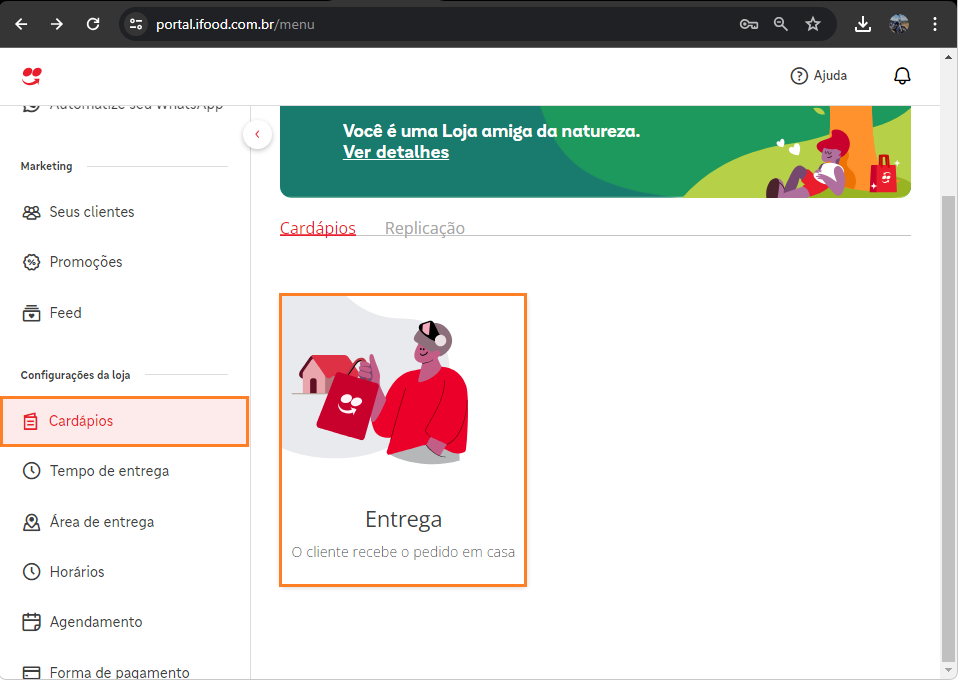
Clique “integração com PDV” e verifique que os seus produtos serão apresentados na listagem.
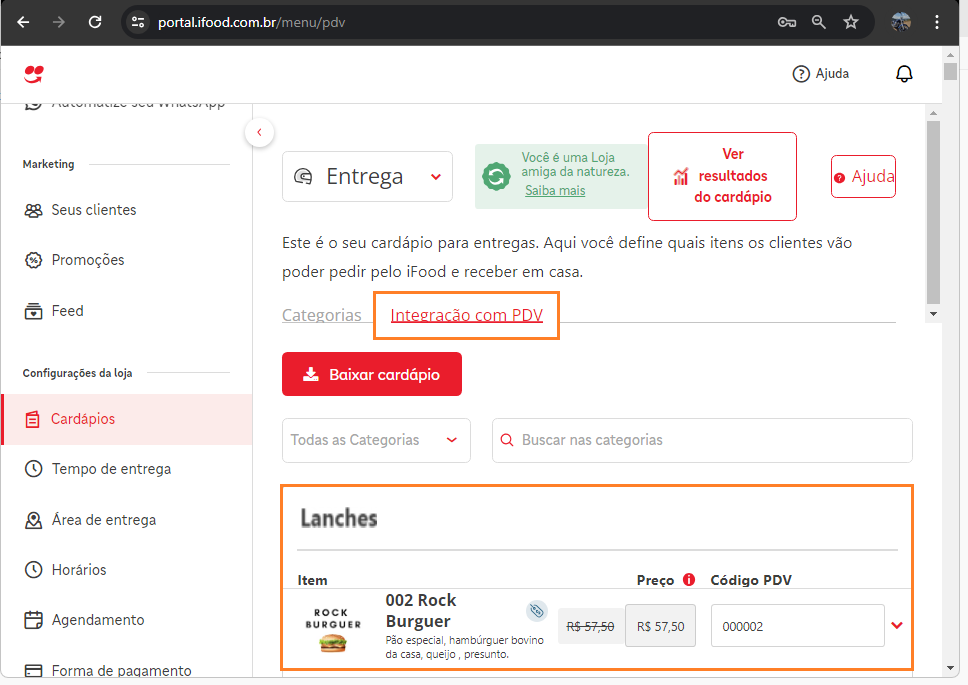
Acesse o sistema Gdoor, no módulo produtos/serviços e localize o código do seu item.
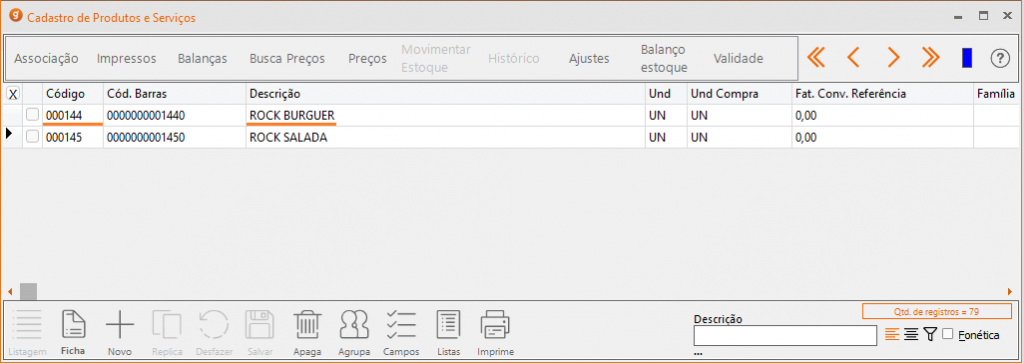
Outra forma de localizar o código do produto é dando um duplo clique sobre o cadastro e acessando a ficha do item.
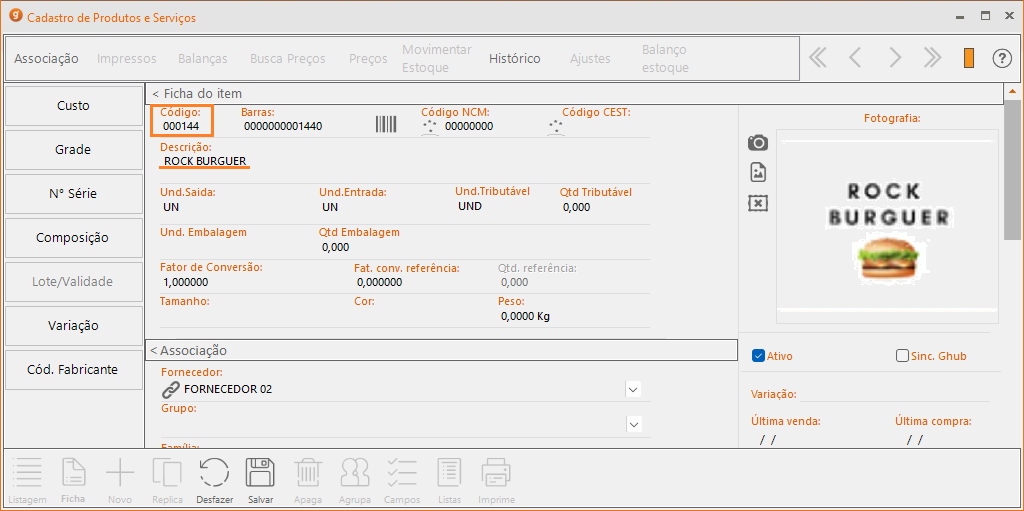
Retorne ao portal do iFood e cadastre o código produto que localizado no Gdoor, no campo “código PDV” do item no iFood.
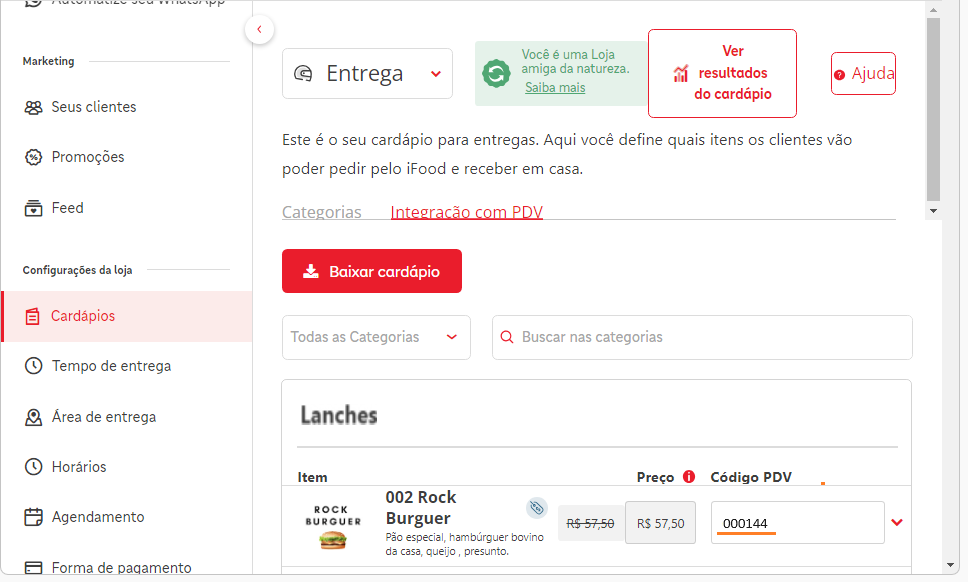
Dessa forma, seu produto cadastrado no iFood agora está devidamente vinculado ao sistema Gdoor. Realize agora os vínculos para os adicionais.
Vincular os adicionais
Acesse seu iFood, clique em “Cardápios > entrega > integração com PDV”, clique na seta na direita do item, aparecerá todos os adicionais cadastrados.
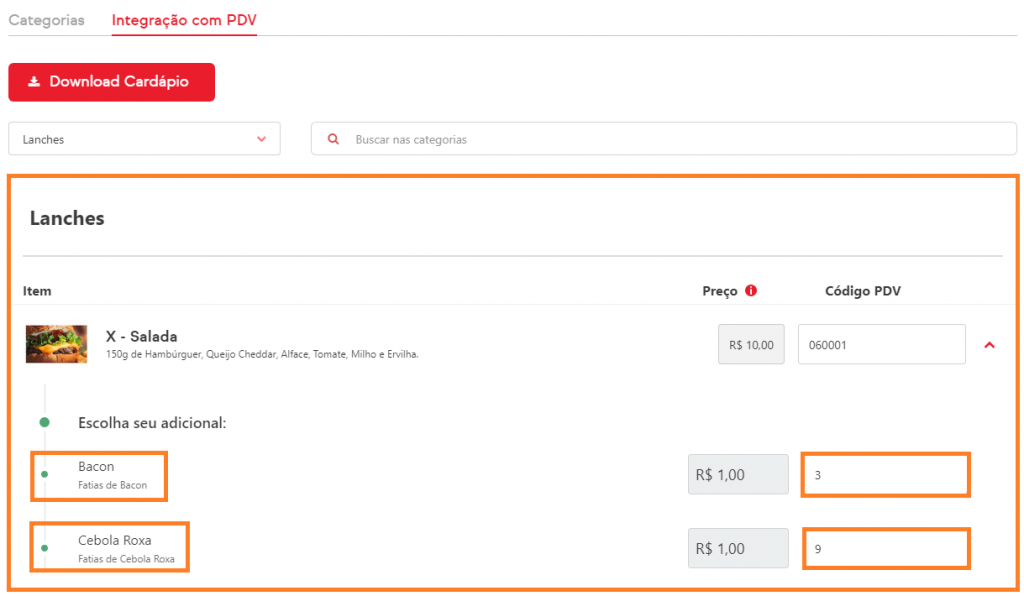
Acesse o seu GDOOR, clique em “estoque > associação > gestão de grupos e adicionais”, cadastre os adicionais do seu item. Ao finalizar os cadastros anote o código interno criado pelo sistema GDOOR de cada adicional.
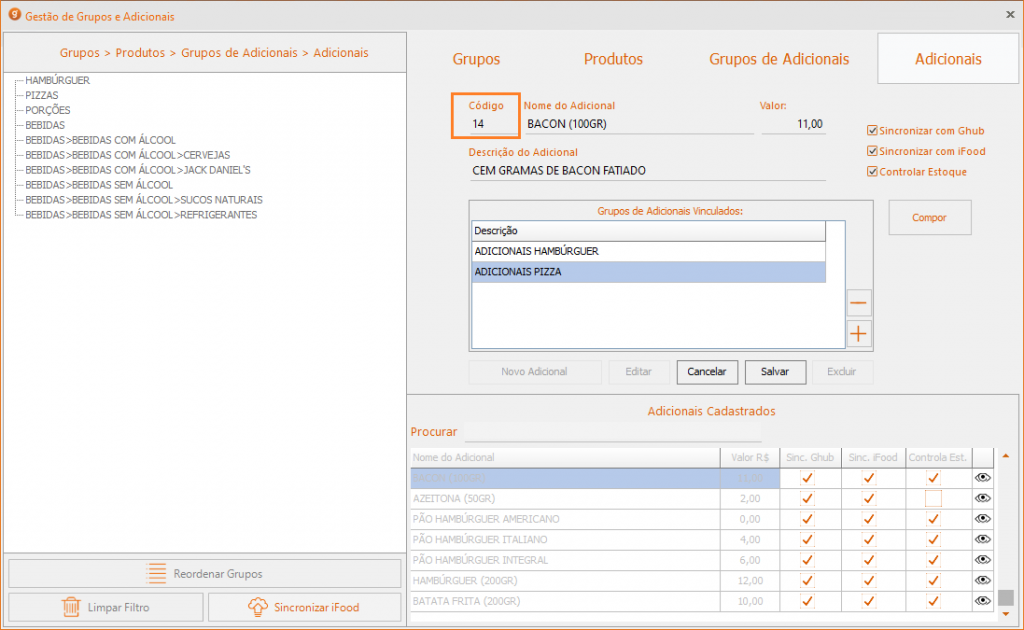
Acesse seu iFood, clique em “Cardápios > Entrega > Integração com PDV” encontre o adicional correspondente a cada código criado pelo GDOOR, e no campo “Código PDV” informe seu novo código interno.
No exemplo das imagens o item “X – Salada”, tem seus adicionais “Bacon e Cebola Roxa” no cardápio do iFood, os mesmos estão com o “Código PDV = 3 (Bacon) e 9(Cebola Roxa)”, ao cadastrar os mesmos adicionais no GDOOR, seus códigos foram para 1(Bacon) e 2(Cebola Roxa). Dessa forma alterarei seus “Código PDV” no iFood para 1(Bacon) e 2(Cebola Roxa).
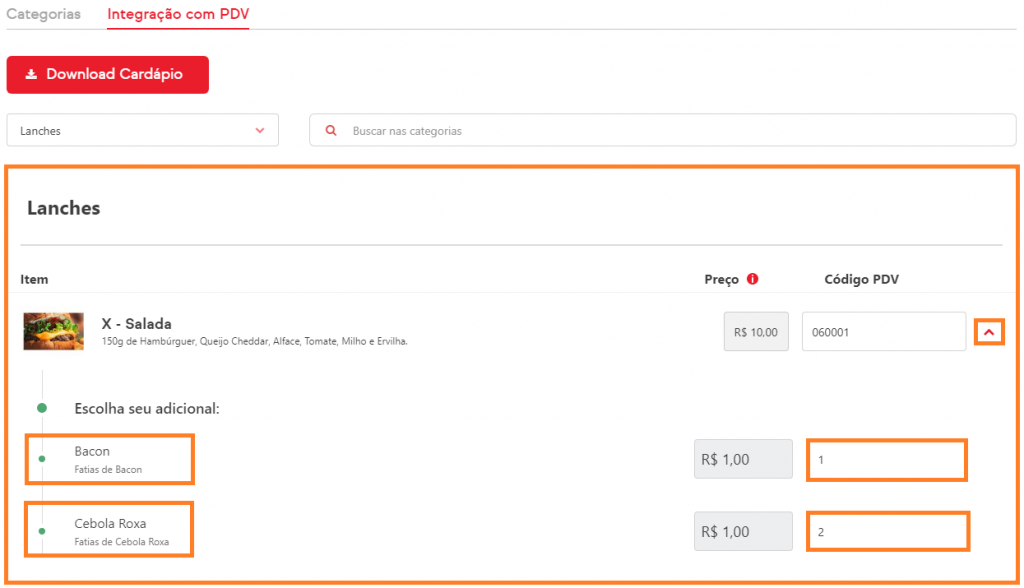
Após finalizar os cadastros, deve iniciar o “iFood Connect > Configurações” e informar seu Usuario, Senha e Merchant ID(Dados repassados pelo iFood). Não é necessário fazer a sincronização dos grupos e produtos, apenas deixar o iFood Connect iniciado, dessa forma o sistema fará a sincronização dos pedidos.
